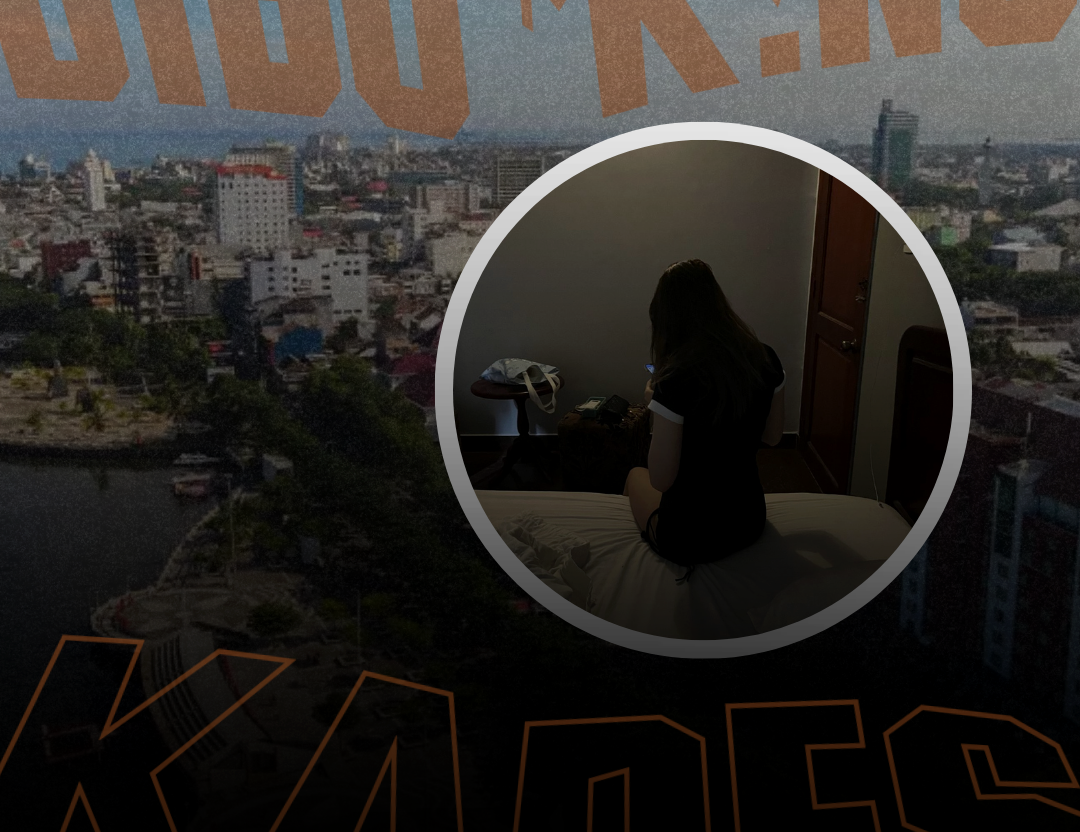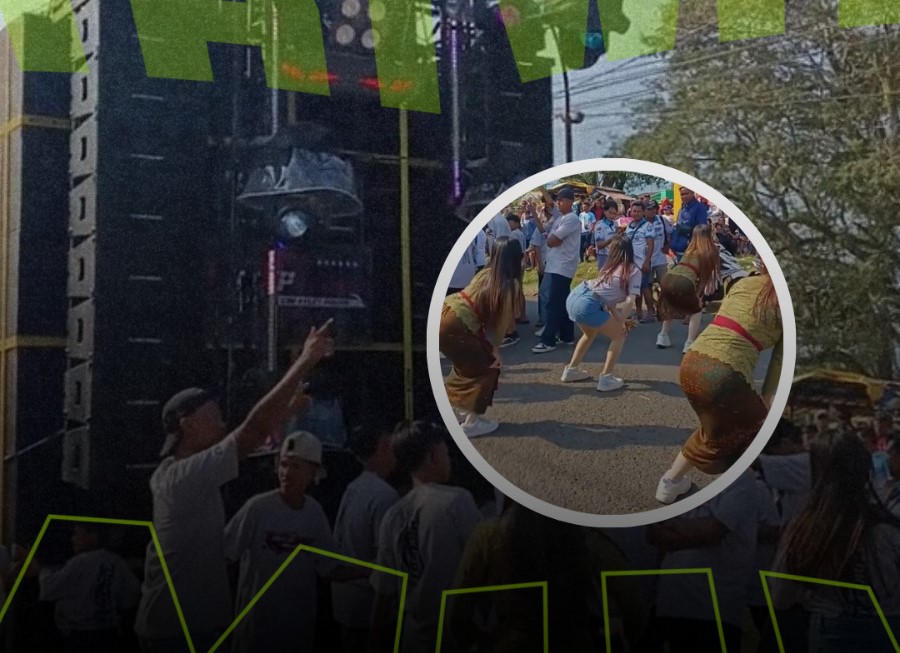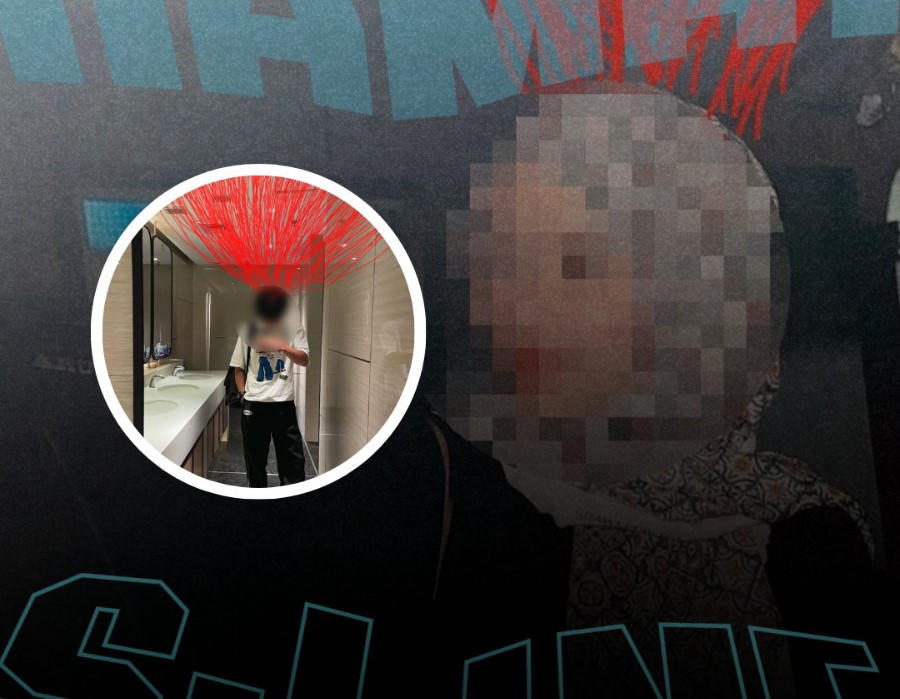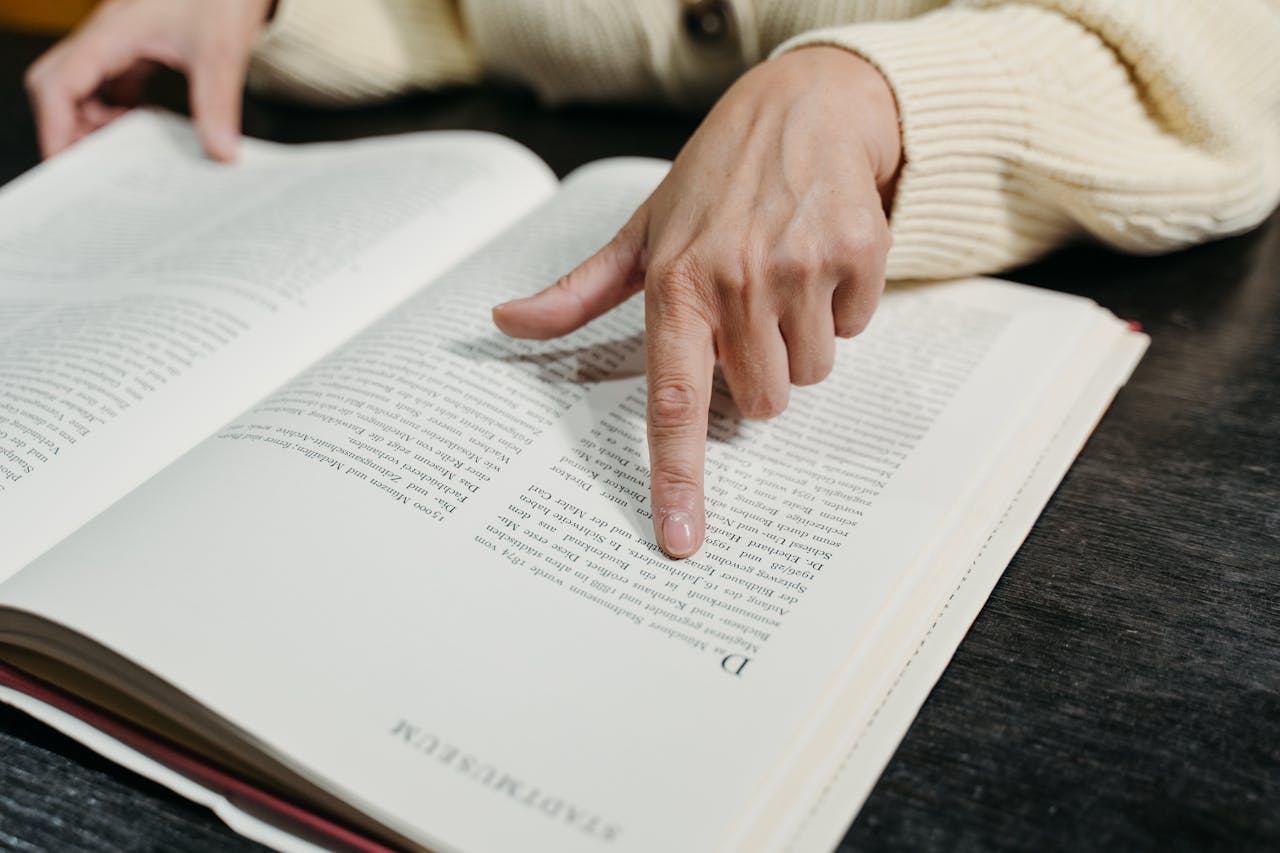zonamahasiswa.id - Halo, Sobat Zona. Siapa nih yang masih suka bingung mengubah format kertas portrait dan landscape dalam satu file Microsoft Word? Biasanya mengubah dua format tersebut dibutuhkan mahasiswa ketika mengerjakan tugas yang terdapat tabel di dalamnya.
Nah, maka dari itu Mimin akan membantu kalian jika masih bingung dengan cara mengubah format kertas tersebut. Yuk, langsung saja simak langkah-langkahnya berikut ini.
Baca Juga: Cara Jitu Memisahkan Nama di Microsoft Excel, Cukup 3 Detik!
Langkah-langkah
- Langkah pertama, buka dokumen kalian di Microsoft Word. Kemudian, letakkan kursor pada pojok kanan atas halaman yang akan diubah menjadi format lanscape. Lalu, klik menu Page Layout (tata letak) dan pilih Break (pemisah), kemudian klik Next Break (halaman berikutnya).
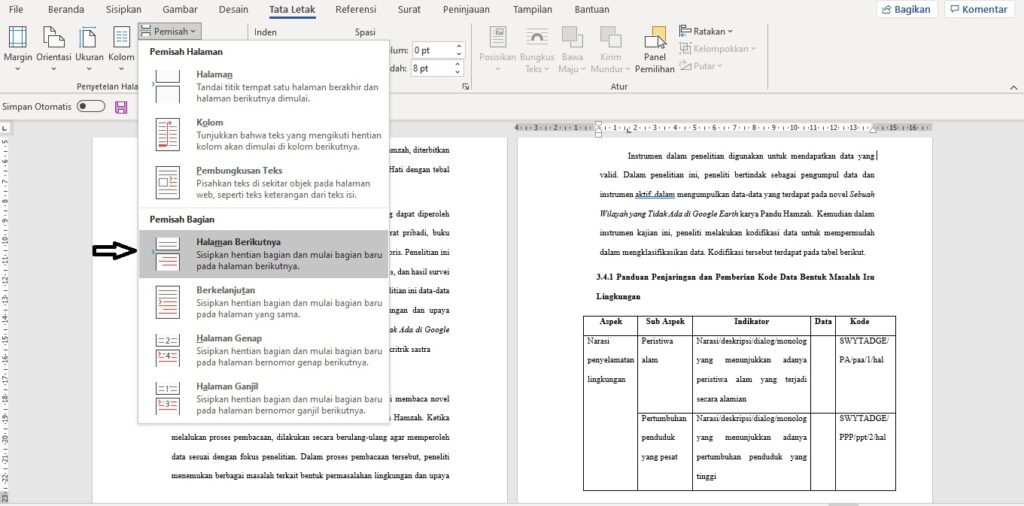
- Selanjutnya, klik menu Orientation (orientasi) lalu ganti dengan format landscape. Setelah itu, halaman tersebut akan berubah menjadi landscape dan kalian tinggal merapikan sisi-sisi tabel.
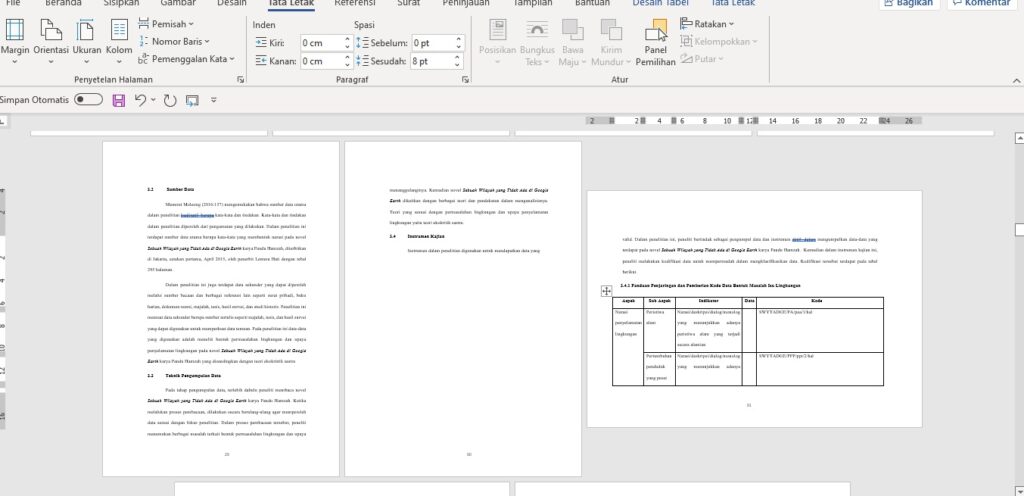
- Terakhir jika kalian menemukan halaman kosong (Blank Page) dalam dokumen tersebut, langsung saja klik menu View dan berikan tanda centang ke sub menu Navigation Pane. Kemudian klik pada halaman yang kosong dan klik delete pada keyboard.
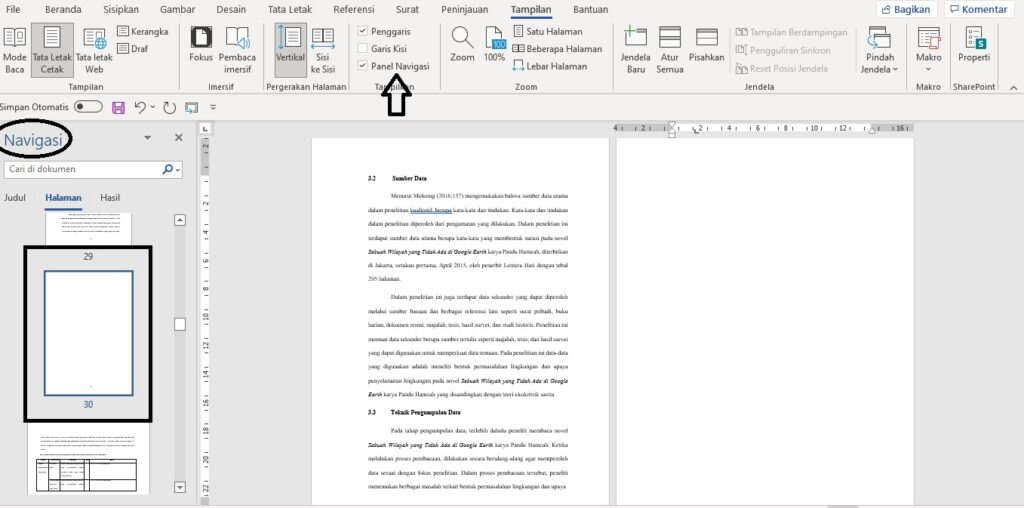
Tips Ubah Format Kertas Portrait dan Landscape dalam 1 File, Gampang Banget!
Itulah ulasan mengenai cara mengubah format kertas menjadi portrait dan landscape dalam satu file, yang tentunya sangat mudah diterapkan mahasiswa.
Semoga ulasan ini bermanfaat bagi Sobat Zona. Jangan lupa untuk terus mengikuti berita seputar mahasiswa dan dunia perkuliahan, serta aktifkan selalu notifikasinya. Sampai jumpa.
Baca Juga: Tips Mengurutkan Daftar Pustaka Anti Ribet, 5 Detik Beres!
Komentar
0